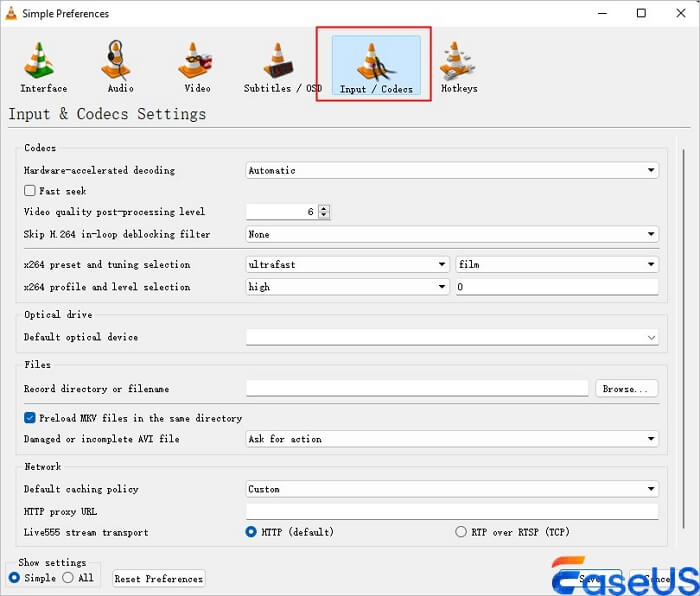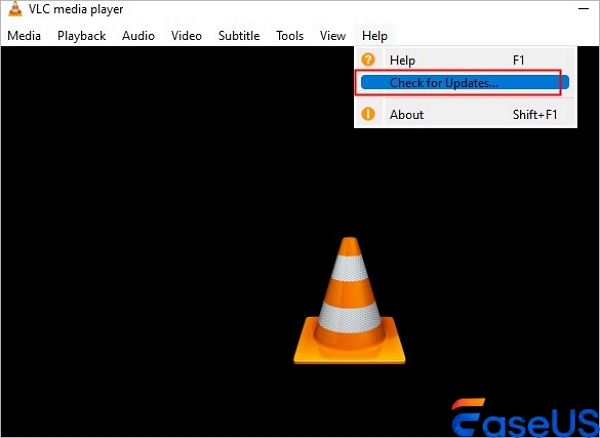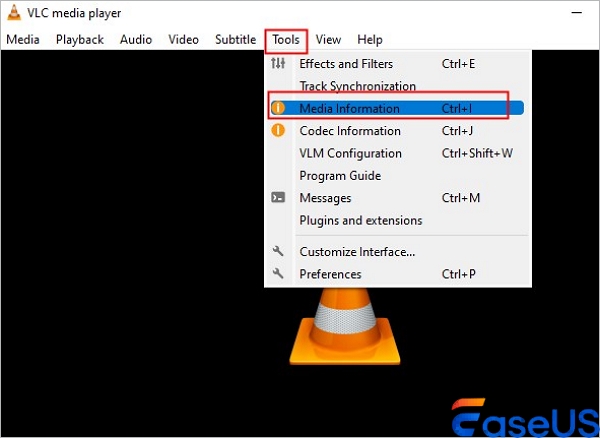Tegenwoordig zijn gebruikers geneigd om betere visuele ervaringen in films en shows na te jagen, dus het verbeteren van de videokwaliteit is noodzakelijk geworden. Xvid is een geweldige helper die uw video's kan comprimeren om ze er beter uit te laten zien. Als u de VLC-mediaspeler gebruikt, kunt u de meeslependheid van de ervaring voelen zonder naar de bioscoop te gaan. Dus, hier leert u hoe u Xvid-videocodec VLC installeert en veelvoorkomende problemen oplost die u kunt tegenkomen bij het downloaden ervan.
Xvid is een videocodec die veel wordt gebruikt voor het comprimeren en decomprimeren van digitale videobestanden. Het wordt breed ondersteund op verschillende platforms en apparaten, waardoor het een populaire keuze is voor videocodering en afspelen. Volg nu de onderstaande instructies om de Xvid-videocodec te installeren op uw VLC-mediaspeler:
Stap 1. Ga naar de officiële website en zoek de downloadsectie. De Xvid-codec kan worden gedownload op Windows en Linux, dus kies op basis van uw besturingssysteem.
![navigeren om het onderdeel te downloaden]()
Stap 2. Dubbelklik op de gedownloade bestanden om de installatie te starten en volg de instructies op het scherm om het installatieprogramma in te stellen.
Stap 3. Zodra de installatie is voltooid, moet u uw apparaat opnieuw opstarten en opnieuw controleren.
Het downloadproces is vrij eenvoudig, dus meestal kan dit proces zonder problemen worden voltooid. Maar problemen zijn ook mogelijk, dus hier zijn enkele oplossingen voor de veelvoorkomende problemen die u kunt tegenkomen bij het downloaden van Xvide-codes:
- Oplossing 1. Pas VLC-instellingen aan
- Oplossing 2. Update of installeer VLC opnieuw
- Oplossing 3. Controleer uw codec-informatie
De eenvoudigste maar werkbare methode om problemen met de installatie van Xvid op te lossen, is door uw VLC-instellingen als volgt aan te passen:
Stap 1. Start de VLC mediaspeler , ga naar het tabblad Extra en kies 'Voorkeuren' in het vervolgkeuzemenu.
![kies voorkeuren onder hulpmiddelen]()
Stap 2. Selecteer vervolgens de sectie "Input/Codecs". U kunt enkele instellingen wijzigen die betrekking hebben op hardwareversnelling om te zien of het werkt.
![kies inout of codec]()
U kunt ook proberen de VLC Media Player bij te werken of opnieuw te installeren om problemen met de Xvid-codec op te lossen, zoals deze:
Stap 1. Open de VLC mediaspeler en ga naar het tabblad Help.
Stap 2. Kies 'Controleren op updates' uit het keuzemenu.
![kies controleren op updates]()
Stap 3. Als er een nieuwe versie beschikbaar is, download deze dan.
Om de VLC Media Player opnieuw te installeren, klikt u met de rechtermuisknop op het pictogram en kiest u 'Verwijderen'. Ga vervolgens naar de officiële website om de app opnieuw te installeren.
Als de bovenstaande methoden allemaal mislukken, kunt u de codec-informatie controleren wanneer u video's afspeelt, zoals deze:
Stap 1. Open de VLC mediaspeler en kies 'Media-informatie' onder het tabblad Extra.
![kies media-informatie]()
Stap 2. Kies "Codec" en controleer of Xvid in de lijst staat. Als u de Xvid-codec niet in de lijst kunt vinden, kunt u de codecs opnieuw downloaden.
Wat te doen als u de Xvide-codec al succesvol hebt gedownload en geïnstalleerd, maar alleen om erachter te komen dat uw videobestanden niet kunnen worden afgespeeld? Dit is het moment waarop EaseUS Fixo Video Repair schittert.
Deze videoreparatiesoftware van EaseUS kan corrupte videobestanden repareren met zijn AI-aangedreven hulpprogramma en geavanceerde reparatiefunctie. EaseUS Fixo Video Repair zorgt ervoor dat uw bestanden weer soepel kunnen worden afgespeeld. Deze tool is ook een geweldige hulp bij het uitvoeren van MP4-reparatie , MOV-reparatie, 3GP-reparatie en meer videoformaten die u maar kunt bedenken. Om video van hoge kwaliteit te repareren die niet kan worden afgespeeld of video-afspeelfoutcode die u tegenkomt tijdens het afspelen, gebruikt u deze videoreparatiesoftware als uw redder in nood om geweldige visuele ervaringen te herstellen.
Veelgestelde vragen over Xvid Video Codec VLC
Hier zijn nog enkele vragen die vaak worden gesteld over de installatie van deze Xvid-videocodec:
1. Waarom wordt mijn Xvid-video niet goed afgespeeld in mijn VLC Media Player?
Het probleem met het afspelen van Xvide-video's in VLC kan worden veroorzaakt door verschillende veelvoorkomende redenen, zoals een verouderde audiografische driver, plotselinge uitschakeling van het apparaat of een onvolledige videocodec. Probeer andere toepassingen te sluiten of uw grafische drivers bij te werken. Het verlagen van de videoresolutie kan ook helpen de afspeelprestaties te verbeteren.
2. Moet ik nog iets anders installeren om Xvid-bestanden in VLC af te spelen?
Als u Xvid-bestanden in VLC wilt afspelen, hoeft u niets anders te installeren dan de Xvid-codec. VLC biedt namelijk ingebouwde ondersteuning voor Xvid.
Conclusie
Deze post heeft een methode behandeld om Xvid video codec VLC te installeren en verschillende mogelijke oplossingen voor veelvoorkomende Xvide video codec installatiefouten. U kunt de installatiemethode en werkbare oplossingen voor de Xvide codec-gerelateerde problemen lezen.
![EaseUS Data Recovery Wizard]()
![EaseUS Data Recovery Wizard for Mac]()
![EaseUS Partition Manager Pro]()
![EaseYS Partition Manager Server]()
![EaseUS Todo Backup Workstation]()
![EaseUS Todo Backup Advanced Server]()